Uloženie dokumentu uloženého v pamäti zariadenia na jednotku USB flash
Prijaté faxy uložené v pamäti zariadenia môžete pomocou ovládacieho panela zariadenia uložiť na disk USB flash ako súbory PDF.
Na disk USB flash môžete uložiť konkrétny dokument uložený v pamäti zariadenia alebo môžete na disk USB flash uložiť naraz všetky dokumenty uložené v pamäti.
 Dôležité
Dôležité
-
Disk USB flash neodpájajte od zariadenia, kým sa ukladanie nedokončí.
-
Z bezpečnostných dôvodov odporúčame faxy uložené na disku USB flash pravidelne zálohovať na iné médium, aby ste sa vyhli neočakávaným stratám.
-
Nenesieme žiadnu zodpovednosť za poškodenie ani stratu údajov z akéhokoľvek dôvodu, a to ani počas záručnej lehoty.
 Poznámka
Poznámka
-
Pri ukladaní konkrétneho dokumentu ho identifikujte podľa čísla prenosu. Ak nepoznáte číslo prenosu cieľového dokumentu, najskôr vytlačte zoznam dokumentov (VÝPIS PAMÄTE (MEMORY LIST)).
-
Po uložení faxu uloženého v pamäti zariadenia na disk USB flash ostane fax naďalej uložený v pamäti zariadenia.
Podrobné informácie o odstránení faxu uloženého v pamäti zariadenia nájdete v časti Odstránenie dokumentu uloženého v pamäti zariadenia.
-
Rýchlo pohnite prstom po domovskej obrazovke a ťuknite na tlačidlo
 FAX.
FAX.Zobrazí sa pohotovostná obrazovka faxovania.
-
Ťuknite na tlačidlo Zozn. funkcií (Function list).
Zobrazí sa obrazovka Zozn. funkcií (Function list).
-
Ťuknite na tlačidlo Údaje v pamäti (Memory reference).
Zobrazí sa výpis pamäte.
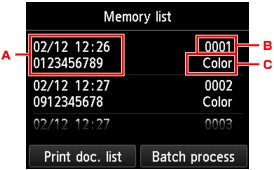
-
Dátum a čas transakcie a faxové alebo telefónne číslo
-
Číslo transakcie
Číslo transakcie od "0001" do "4999" označuje odosielané dokumenty.
Číslo transakcie od "5001" do "9999" označuje prijímané dokumenty.
-
Informácie o farbe
Pri odosielaní a prijímaní farebných faxov sa zobrazuje text Fareb. (Color) Pri odosielaní a prijímaní čiernobielych faxov sa nezobrazuje žiaden text.
 Poznámka
Poznámka-
Ak v pamäti zariadenia nie sú uložené žiadne dokumenty, zobrazí sa hlásenie V pamäti nie je žiadny dokument. (There is no document in memory.). Ťuknutím na tlačidlo OK sa vrátite na predchádzajúcu obrazovku.
-
-
Vyberte ponuku uloženia.
-
Identifikácia dokumentu, ktorý sa má uložiť na jednotku USB flash:
Na obrazovke Výpis pamäte (Memory list) vyberte dokument, ktorý sa má uložiť, a ťuknite na tlačidlo Uložiť vybratý dokument (Save specified document).
 Poznámka
Poznámka-
Ak konkrétny dokument nie je uložený v pamäti zariadenia, zobrazí sa hlásenie Neexistuje žiadny dokument, ktorý možno uložiť. (There is no document that can be saved.). Ťuknutím na tlačidlo OK sa vrátite na predchádzajúcu obrazovku.
Ťuknutím na tlačidlo Jednotka USB flash (USB flash drive) určte cieľ. Určený dokument sa uloží na disk USB flash.
-
-
Uloženie všetkých prijatých dokumentov uložených v pamäti zariadenia na jednotku USB flash:
Ťuknite na tlačidlo Dávk. sprac. (Batch process) a potom na tlačidlo Uložiť všetky prijaté dok. (Save all RX documents)
Ťuknutím na tlačidlo Jednotka USB flash (USB flash drive) určte cieľ. Všetky dokumenty sa uložia na jednotku USB flash.
-
 Poznámka
Poznámka
-
Do jedného súboru PDF možno uložiť až 250 strán faxov.
-
Na disk USB flash možno uložiť až 2 000 súborov PDF.
-
Po výbere možnosti Uložiť všetky prijaté dok. (Save all RX documents) sa faxy ukladajú v poradí podľa čísla transakcie.
-
Ak sa počas ukladania faxov jednotka USB flash odpojí alebo zaplní, na dotykovej obrazovke sa zobrazí chybové hlásenie. Ťuknutím na tlačidlo OK zrušte chybu.
-
Priečinky a súbory s faxmi uloženými na disku USB flash majú nasledujúce názvy:
-
Názov priečinka: CANON_SC\FAXDOC\0001
-
Názov súboru (prípona súboru: PDF): poradové čísla začínajúce od FAX_0001
-
Dátum súboru: dátum a čas uloženia, ako sú nastavené v zariadení.
Podrobné informácie o nastavení dátumu a času:
-


